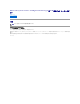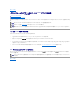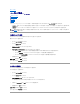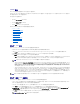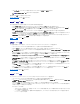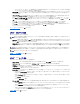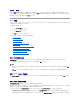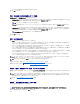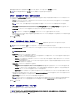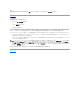Users Guide
ステップ 7: 確認
Summary(概要) 画面で変更点を確認します。変更を適用またはすべての変更をキャンセルし、iDRAC 設定ウィザードを終了できます。変更を適用すると、変更が保存される間、Please Wait
(お待ちください) のメッセージが表示されます。処理が完了すると、Confirmation(確認) 画面が表示され、変更の適用に成功したか、変更されなかったか、あるいは失敗したかが示されます。
設定を保存し、メインのウィザード画面に戻るには、Finish(完了) をクリックします。
RAID 構成
システムに 1 つ以上のサポートされる PERC RAID コントローラ(PERC 6.1 以上のファームウェア)または SAS RAID コントローラが搭載されている場合、RAID 設定ウィザードを使用して、仮想デ
ィスクを起動デバイスとして設定するオプションが与えられます。
RAID 設定ウィザードを起動するには:
1. 左ペインの ハードウェア構成 をクリックします。
2. 右ペインの 設定ウィザード をクリックします。
3. RAID 設定 をクリックして、ウィザードを立ち上げます。
以下のステップでは、RAID 設定ウィザードの使用方法を順を追って説明します。
l 手順 1:現在の設定の表示
l 手順 2:RAID コントローラの選択
l 手順 2(続き):外部設定の検出
l 手順 3:簡易設定 または 詳細設定ウィザード の選択
l 手順 4:基本設定の選択
l ステップ 4(続き): 簡易設定ウィザードのみ - ホットスペアの割り当て
l ステップ 5: 簡易設定ウィザードのみ - レビュー概要
l ステップ 6: 詳細設定ウィザードのみ - 物理ディスクの選択
l ステップ 7: 詳細設定ウィザードのみ - 追加設定
l ステップ 8: 詳細設定ウィザードのみ - レビュー概要
手順 1:現在の設定の表示
現在の設定を表示 画面に、システムに接続しているサポートされる RAID コントローラで既に設定されている仮想ディスクの属性が表示されます。2 つのオプションが用意されています。
l 変更を加えることなく、既存の仮想ディスクを受け入れる。このオプションを選択する場合は、戻る をクリックします。
l 既存のすべての仮想ディスクを削除し、RAID 設定ウィザードを使用して、新しい起動デバイスとして使用する単一の新しい仮想ディスクを作成する。このオプションを選択する場合は、次へ を
クリックします。
手順 2:RAID コントローラの選択
RAID コントローラの選択 画面に、システムに接続しているすべてのサポートされる RAID コントローラが表示されます。仮想ディスクを作成したい RAID コントローラを選択し、次へ をクリックしま
す。
手順 2(続き):外部設定の検出
外部設定が検出されました 画面は、選択した RAID コントローラに外部設定がある場合にのみ表示されます。
外部設定とは、システムに導入されていても、連結している RAID コントローラでまだ管理されていない RAID 設定が含まれた一連の物理ディスクです。別のシステムの RAID コントローラから現在の
システムの RAID コントローラに物理ディスクが移された場合に、外部設定が含まれている可能性があります。
Ignore Foreign Configuration(外部設定を無視する) および Clear Foreign Configuration(外部設定をクリアする) の 2 つのオプションから選択できます。
l 外部設定に、保存したいデータが含まれる場合は、Ignore Foreign Configuration(外部設定を無視する) を選択します。このオプションを選択すると、外部設定が保存されているディ
スク領域を新しい仮想ディスクで使用することはできません。
l 外部設定を含む物理ディスク上のすべてのデータを削除するには、Clear Foreign Configuration(外部設定をクリアする) を選択します。このオプションを選択すると、外部設定が含
メモ: オペレーティングシステムを既存の仮想ディスクにインストールする場合は、仮想ディスクのサイズと RAID のレベルが適切であることを確認してください。
メモ: RAID 0 はデータの冗長性を提供しません。その他の RAID レベルでは、データの冗長性が提供されるため、ディスクが故障してもデータを再構築できる場合があります。